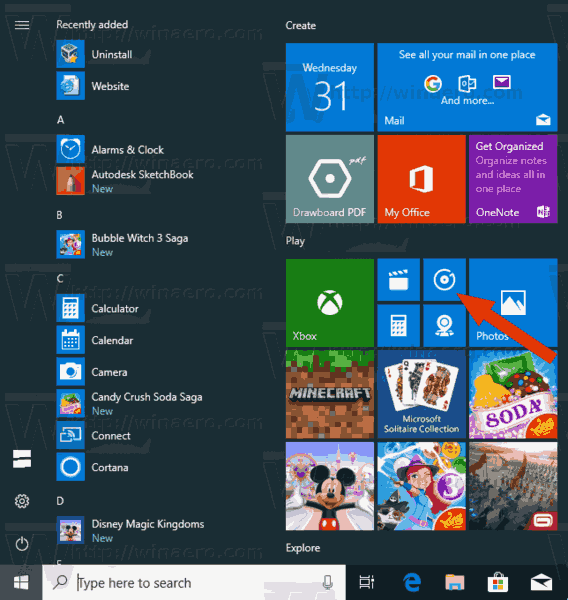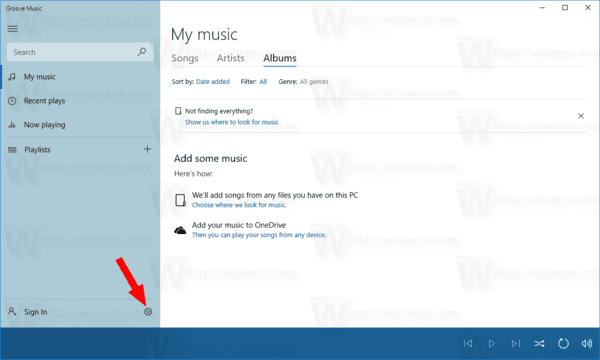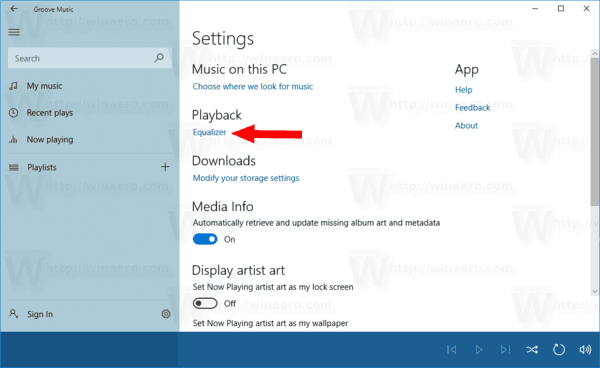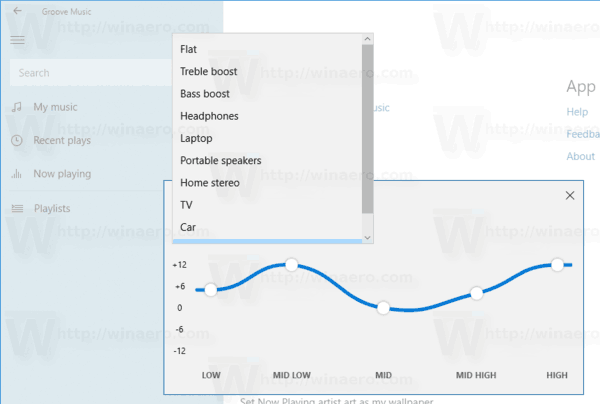Groove Music là một trong những ứng dụng được tích hợp sẵn trong Windows 10. Đây là ứng dụng phát nhạc trực tuyến được tạo bằng nền tảng Universal Windows Apps. Microsoft đang tích cực làm việc trên ứng dụng này. Với các bản cập nhật gần đây, ứng dụng đã có tính năng Bộ chỉnh âm tích hợp. Đây là cách bật và cấu hình nó.
cách nhập phông chữ vào trang trình bày google
Quảng cáo
Ứng dụng dần dần nhận được các Trang điểm Fluent Design và sẽ nhận Hình ảnh hóa âm nhạc, Bộ chỉnh âm, Danh sách phát nổi bật , Cá nhân hóa danh sách phát và Tạo danh sách phát tự động. Đây là tất cả các tính năng được mong đợi từ lâu đã có sẵn trong các dịch vụ phát trực tuyến nhạc khác nhưng không được tích hợp vào Groove. Bản cập nhật gần đây bổ sung các cải tiến bộ chỉnh âm.

cách khôi phục cài đặt gốc cho máy tính xách tay của tôi
Các bộ cân bằng đặc tính Nhạc Groove được thực hiện như một bộ cân bằng đồ họa 5 băng tần từ tần số thấp đến tần số cao. Mức điều chỉnh cho mỗi dải là từ -12 đến +12 decibel. Nó cũng bao gồm một số cài đặt trước. Tại thời điểm viết bài này, các giá trị đặt trước như sau:
- Bằng phẳng
- Tăng gấp ba
- Tăng âm trầm
- Tai nghe
- Máy tính xách tay
- Loa di động
- Âm thanh nổi tại nhà
- TV
- Xe hơi
- Tập quán
Khi bạn thay đổi cài đặt cho một giá trị đặt trước, ứng dụng sẽ tự động chuyển sang tùy chọn Tùy chỉnh.
Ứng dụng không bao gồm bất kỳ tùy chọn nào để lưu cài đặt hiện tại của bạn dưới dạng cài đặt trước, điều này không thuận tiện.
Cách bật Bộ chỉnh âm trong Groove Music trong Windows 10 , hãy làm như sau.
- Khởi chạy Groove Music. Nó được ghim vào menu Start theo mặc định.
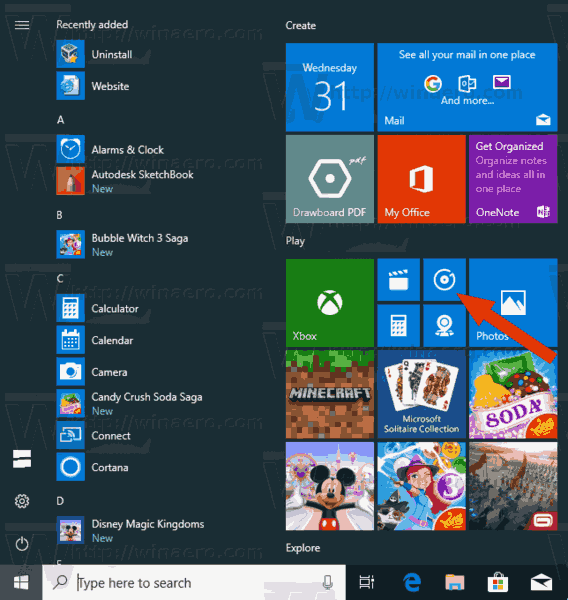
- Trong ngăn bên trái, nhấp vào biểu tượng bánh răng để mở cài đặt của ứng dụng.
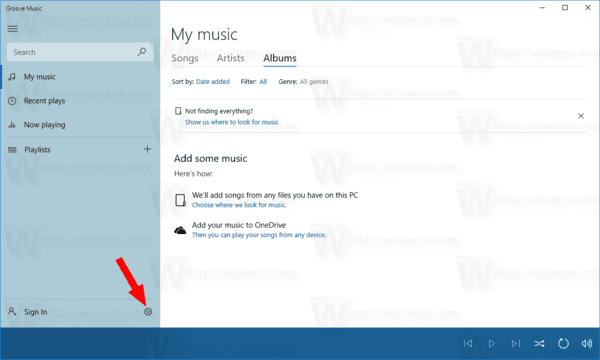
- Trong Cài đặt, nhấp vào liên kếtBộ chỉnh âmDướiPhát lại.
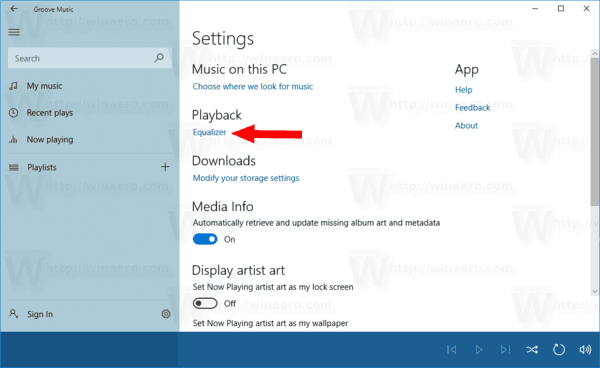
- Trong menu thả xuống, chọn cài đặt trước mong muốn.
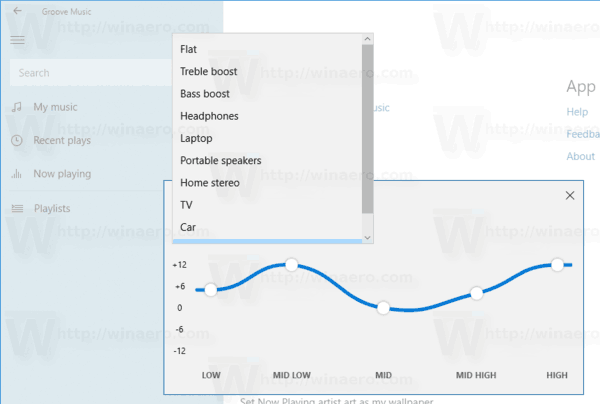
CácBằng phẳngcài đặt trước, khi được chọn, sẽ tắt bộ cân bằng.
Thay vì chọn một cài đặt trước, bạn có thể điều chỉnh các tùy chọn bộ chỉnh âm cho các dải và tần số sau.
- Thấp
- Trung bình thấp
- Giữa
- Khá giỏi
- Cao
Đặt giá trị mong muốn cho mỗi dải và bạn đã hoàn tất.
cách thay đổi nền lịch google
Lưu ý: Tính năng Bộ chỉnh âm có sẵn trong ứng dụng Groove Music đi kèm với Windows 10 Build 17083, phiên bản ứng dụng 10.17112.1531.0 trở lên.
Đó là nó.